illustrator均匀分布对象的教程
时间:2024-04-22 13:32:29作者:极光下载站人气:305
illustrator又叫做ai,是一款应用于出版、多媒体和在线图像的工业标准矢量插画的软件,它为用户提供了多种实用的功能,例如有着文字处理、上色、形状工具、对齐、图层等功能,能够很好的满足用户的绘图需求,因此illustrator软件深受用户的喜爱,当用户在使用illustrator软件时,在画布上绘制了多个图形,但是用户想将其均匀分布,保持间距一致,这时用户应该怎么来操作实现呢,这个问题用户可以在菜单栏中点击窗口和对齐选项,接着在打开的对齐窗口中,用户选择水平分布间距选项即可解决问题,那么接下来就让小编来向大家分享一下illustrator均匀分布对象的方法教程吧,希望用户能够喜欢。
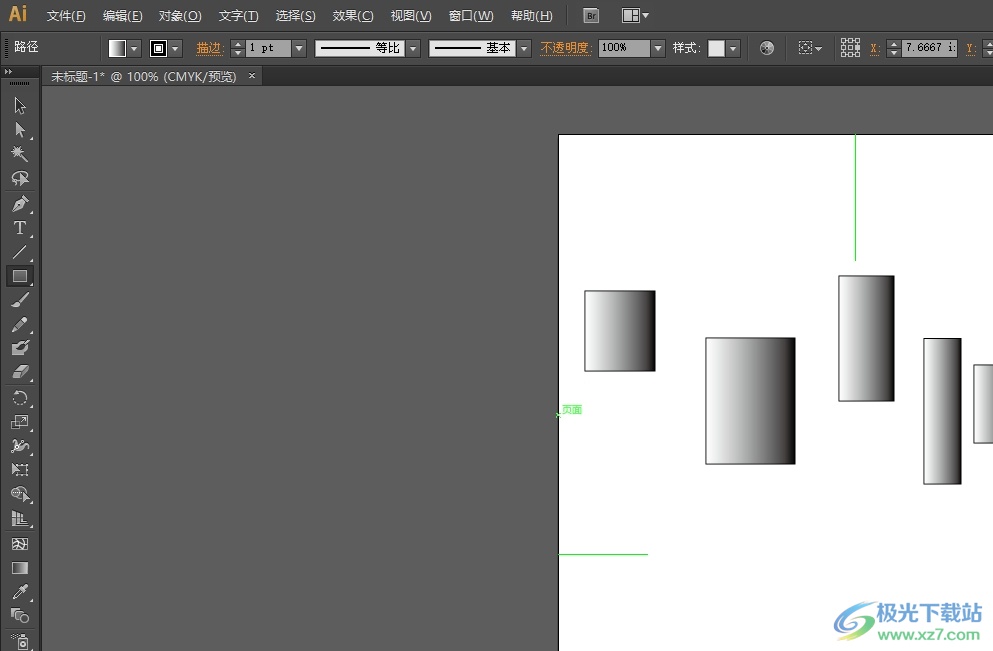
方法步骤
1.用户打开illustrator软件,并在画布上将全部对象选中
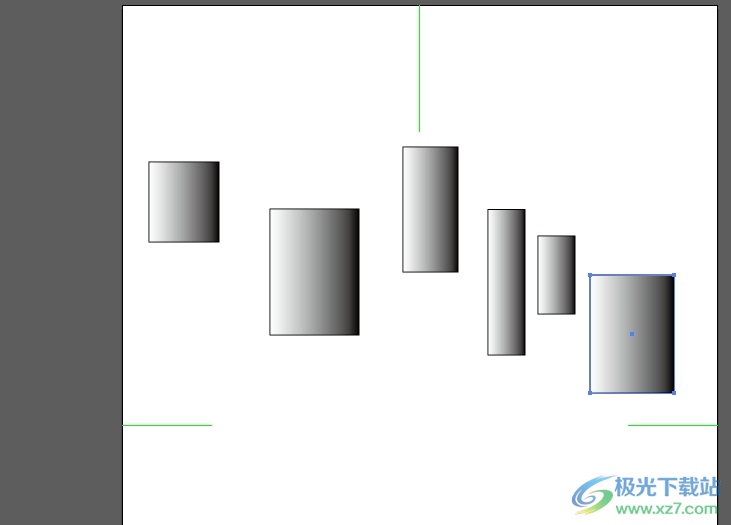
2.接着在页面上方的菜单栏中点击窗口选项,将会弹出下拉选项卡,用户选择其中的对齐选项
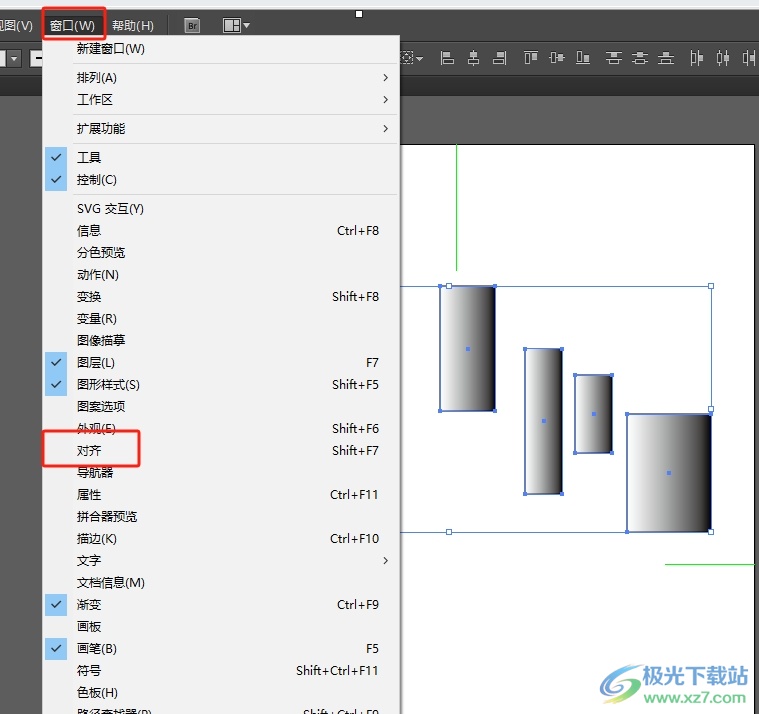
3.在打开的对齐窗口中,用户选择其中的水平分布间距选项即可解决问题
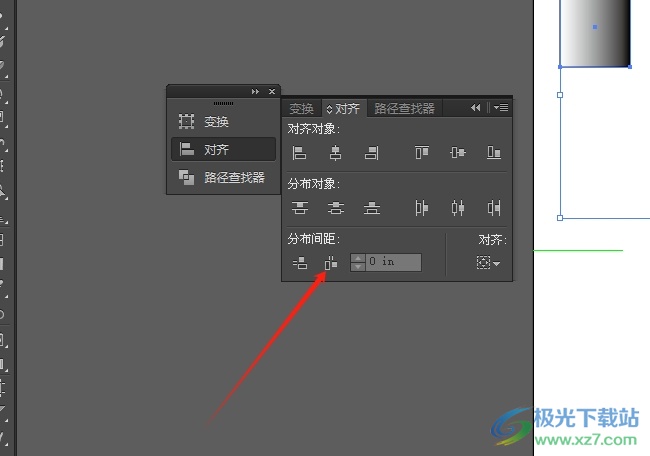
4.完成上述操作后,用户就可以看到多个对象成功均匀分布了,效果如图所示
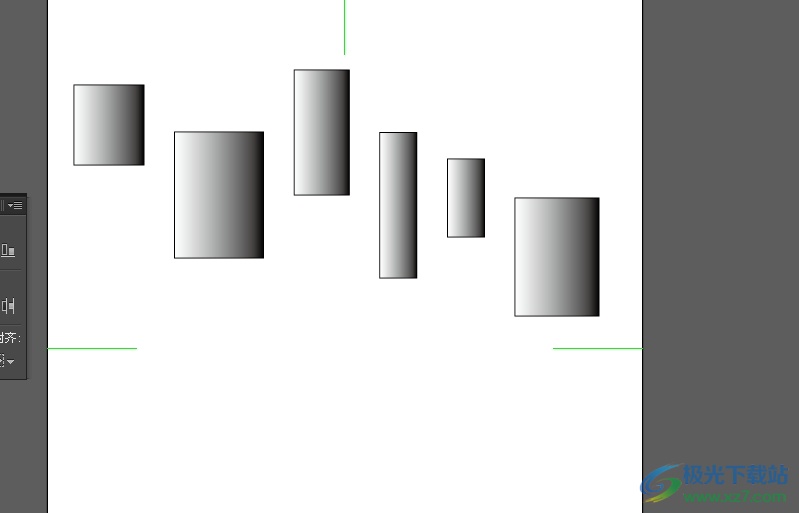
以上就是小编对用户提出问题整理出来的方法步骤,用户从中知道了大致的操作过程为选中对象-点击窗口-对齐-水平分布间距这几步,方法简单易懂,因此感兴趣的用户可以跟着小编的教程操作起来。

大小:251.00 MB版本:绿色版环境:WinAll, WinXP, Win7, Win10
- 进入下载
相关推荐
相关下载
热门阅览
- 1百度网盘分享密码暴力破解方法,怎么破解百度网盘加密链接
- 2keyshot6破解安装步骤-keyshot6破解安装教程
- 3apktool手机版使用教程-apktool使用方法
- 4mac版steam怎么设置中文 steam mac版设置中文教程
- 5抖音推荐怎么设置页面?抖音推荐界面重新设置教程
- 6电脑怎么开启VT 如何开启VT的详细教程!
- 7掌上英雄联盟怎么注销账号?掌上英雄联盟怎么退出登录
- 8rar文件怎么打开?如何打开rar格式文件
- 9掌上wegame怎么查别人战绩?掌上wegame怎么看别人英雄联盟战绩
- 10qq邮箱格式怎么写?qq邮箱格式是什么样的以及注册英文邮箱的方法
- 11怎么安装会声会影x7?会声会影x7安装教程
- 12Word文档中轻松实现两行对齐?word文档两行文字怎么对齐?
网友评论